【無料でここまで!?】Acrobat Readerの使える機能を紹介
2023-06-02

昨今、テレワークやペーパーレス化が進みビジネス文書もデータでの受け渡しが主流となりました。そんな中スタンダードとなってきているのが「PDFファイル」。皆さんも手に取る機会が増えているのではないでしょうか。PDFで日々、文書やデータの受け渡しをしているなら、PDF上で書類の編集ができると業務が効率しますよね。
そこで今回は、PDFの作成・編集・加工が簡単にできるAdobeの無料ソフト「Acrobat Reader」について紹介いたします。
無料で始める動画編集の手順書
動画編集ソフト「Clipchamp」の無料機能を使って出来る
動画編集の手順書をダウンロードいただけます!
【まずはじめに】そもそも「Adobe Acrobat Reader」とは?
PDF閲覧用の無料アプリのなかで優位性を誇るのが「Adobe Acrobat Reader」。
PDFを開発したAdobe社が開発した、世界中で普及している信頼のおけるアプリです。デスクトップ版・スマホ版がリリースされているので、普段デバイスに合わせて利用出来るのも嬉しいですね。
Adobe社の公式HP(https://acrobat.adobe.com/jp/ja/acrobat/pdf-reader.html)より入手可能ですので、まだお手持ちでなければダウンロードをおすすめします。
【知っておこう】有料版「Acrobat Pro DC」との違い
Adobe Acrobat Readerの上位版として、有料版「Acrobat Pro DC」がありますがどのような違いがあるでしょうか。
| 無料版 「Adobe Acrobat Reader」 |
有料版 「Acrobat Pro DC」 |
|
| 印刷 | 〇 | 〇 |
|---|---|---|
| 注釈追加 | 〇 | 〇 |
| 署名機能 | 〇 | 〇 |
| PDFの作成 | × | 〇 |
| PDFをword/Excel形式に 書き出し |
× | 〇 |
| パスワード設定 | × | 〇 |
| 署名フィードバッグ | × | 〇 |
表のように、無料版と有料版とでは、使える機能の差がありますが、訂正のやり取りのみであれば無料版「Adobe Acrobat Reader」でも十分に活用できます。
【必読】ビジネスに便利な機能紹介
閲覧と印刷機能
・範囲選択、移動、縮小・拡大
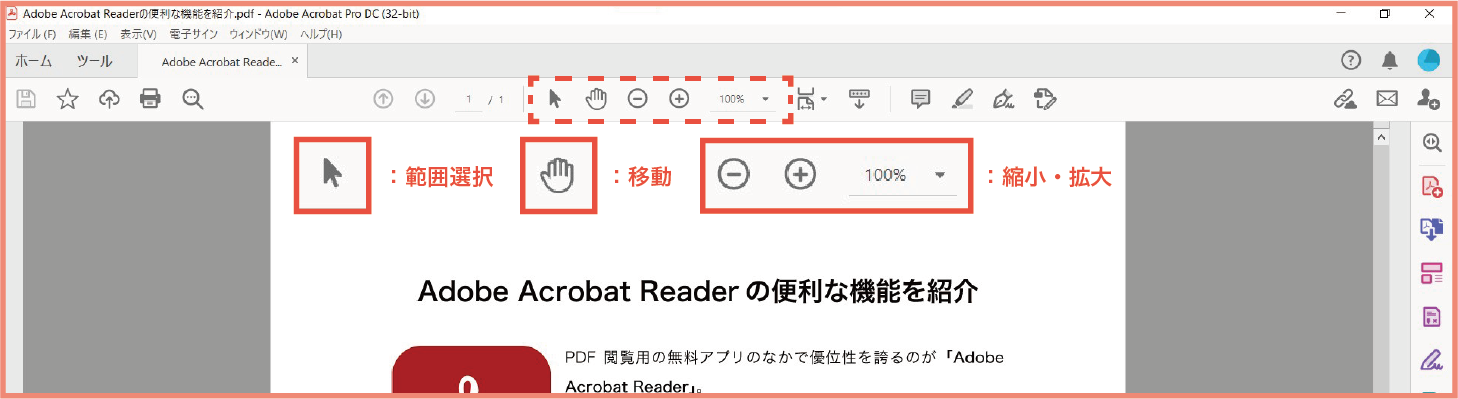
・印刷
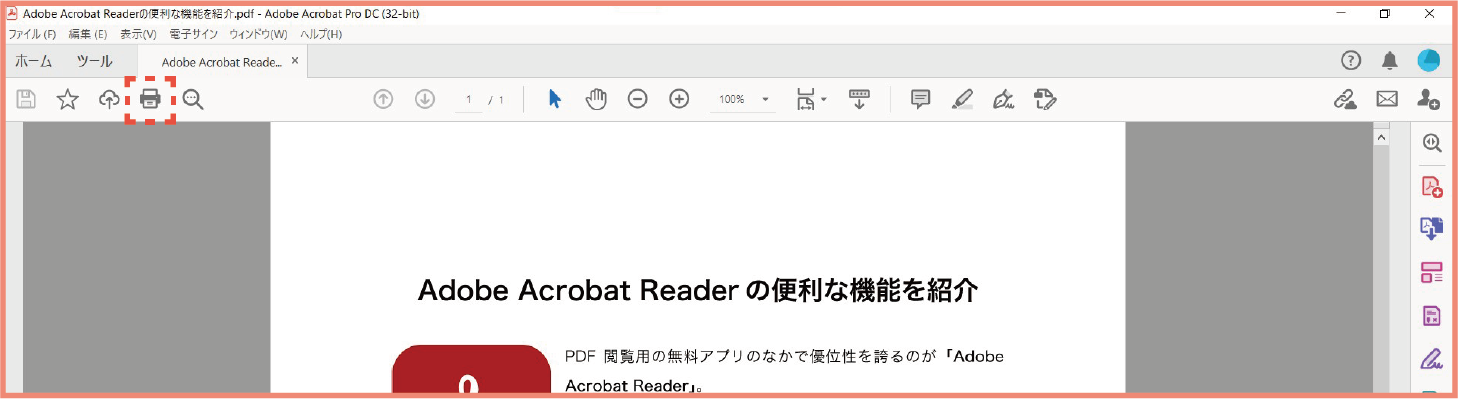
注釈
・ノート注釈を追加
訂正の依頼や指示をコメントに残すことができ、コメントに対しての返信もすることができる。
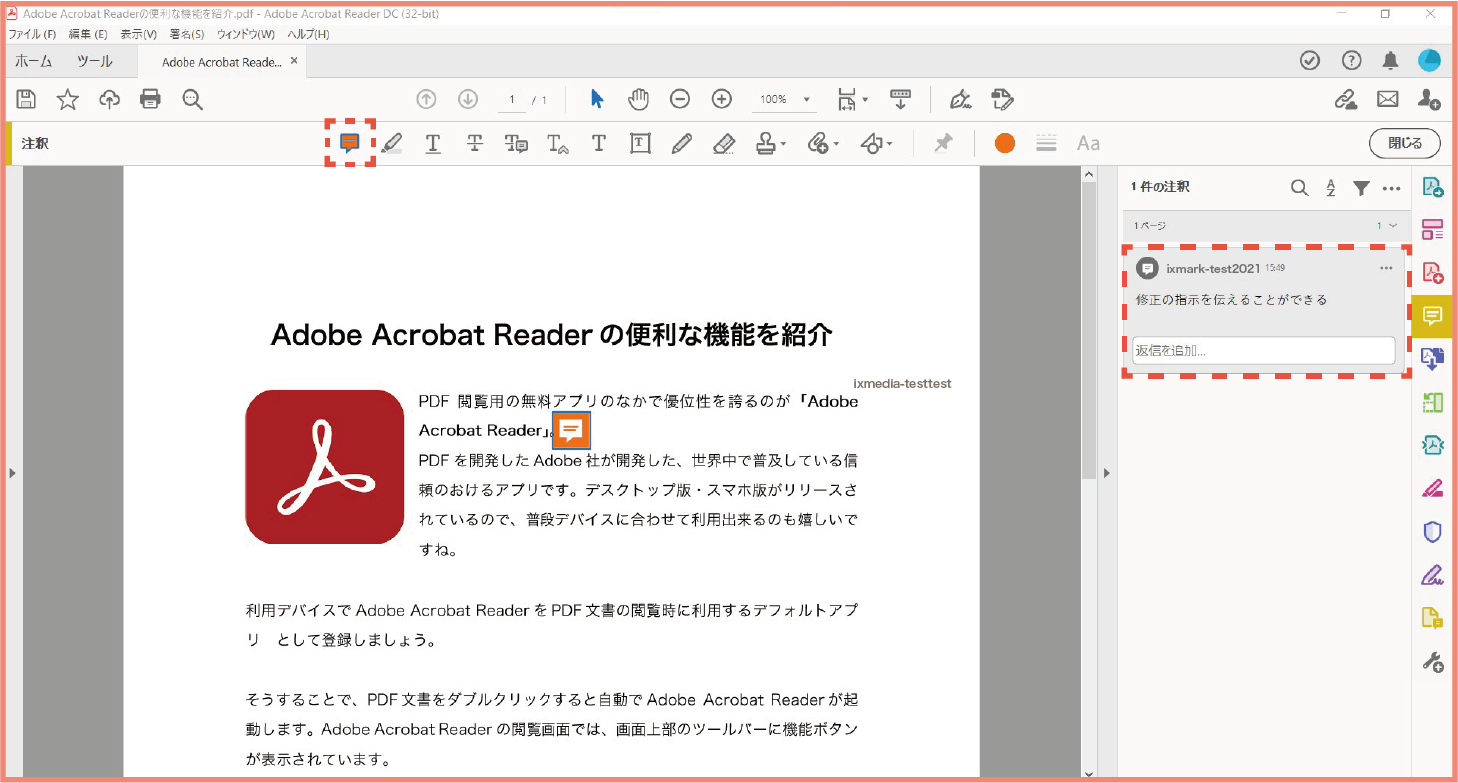
・テキストのハイライト表示、描画ツール
ラインマーカーを引いたり、ペンで書き込み文書を目立たせることができる。
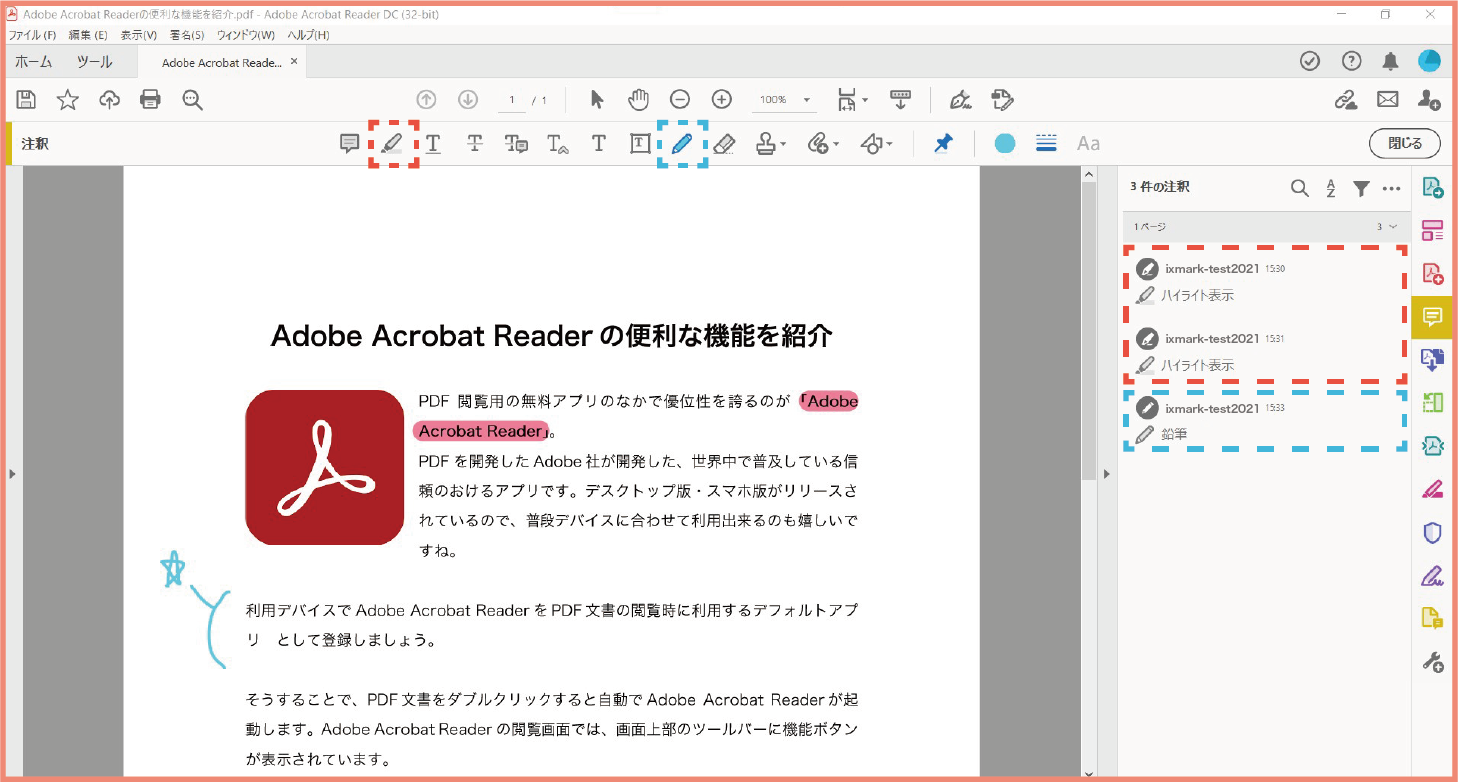
・テキスト注釈を追加
文書内にテキストを入れ込むことができ、自分好みにフォントサイズ・種類・色などのアレンジもできる。
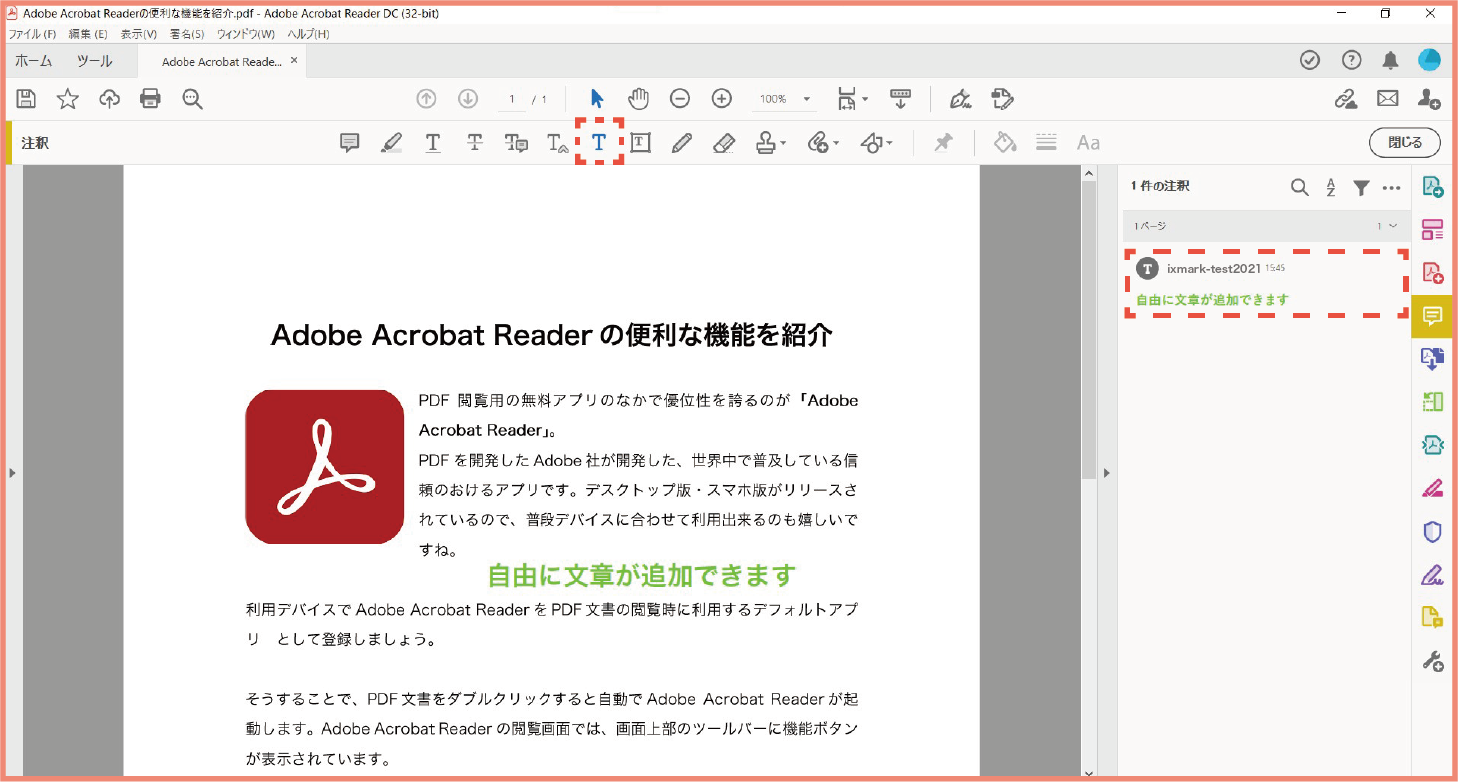
署名
文書閲覧の確認をとったり、指定部分に署名が必要なときに活用。
PDF文書またはフォームへの署名には、キーボード入力、手書き、または手書き署名画像の挿入を利用できる。さらに、名前、会社名、役職、日付などのテキストを追加することもできる。
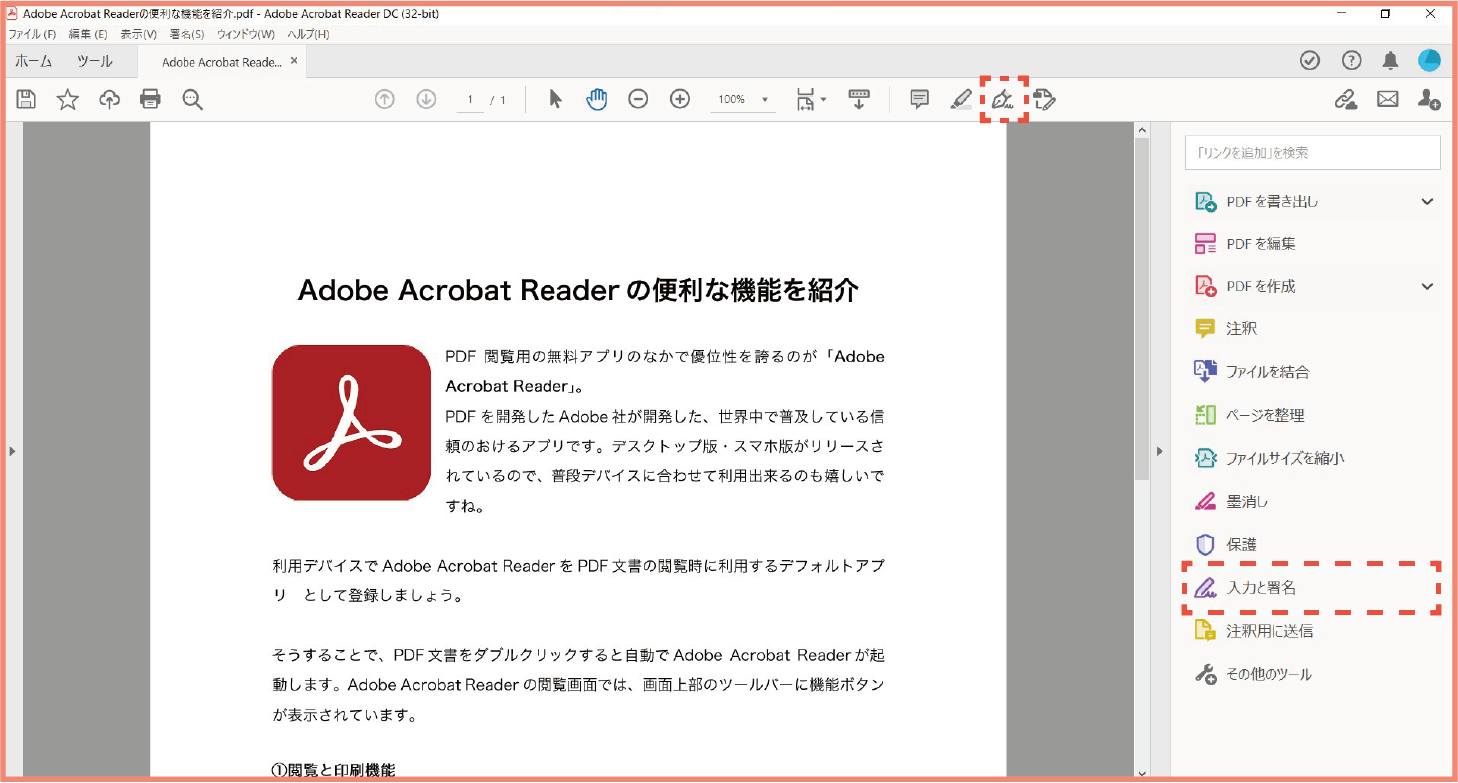
【さいごに】まとめ
本記事では、無料アプリAdobe Acrobat Readerおすすめの機能をご紹介させていただきました。
文書へのメモ書きを残したり、校正・訂正指示が無料アプリで完結出来るのは驚きですね。
訂正指示をいれた文書を、クラウドにデータ共有することで、チーム内での文書作成もスピーディーになるでしょう。今後ますますオンライン上での文書閲覧・作成が必要となってきますので、Adobe Acrobat Reader機能を賢く使って作業効率をあげていましょう。
無料で始める動画編集の手順書
動画編集ソフト「Clipchamp」の無料機能を使って出来る
動画編集の手順書をダウンロードいただけます!
その他Adobeソフトの紹介
この記事を書いた人
このライターの最新記事
 Web2024年7月10日【業界別】データ共有の課題とixMarkの活用法
Web2024年7月10日【業界別】データ共有の課題とixMarkの活用法 Web2024年7月10日【簡単解説】ixMarkが選ばれる6つのポイント
Web2024年7月10日【簡単解説】ixMarkが選ばれる6つのポイント Web2024年7月10日【事例紹介!】ixMarkでデータ共有の課題を解決しよう
Web2024年7月10日【事例紹介!】ixMarkでデータ共有の課題を解決しよう NEWS2024年7月10日【期間限定!!】ixMarkキャンペーン実施中
NEWS2024年7月10日【期間限定!!】ixMarkキャンペーン実施中



 資料ダウンロードはこちら
資料ダウンロードはこちら ダウンロードページ
ダウンロードページ